记一次更换Ubuntu主题的经历
从入职以来,工作电脑一直用的是 Ubuntu默认主题。看了这么久,着实已经看腻了,所以这次我打算趁着摸鱼工作间隙,把我的电脑主题更换一下。
以下,就是本次的记录
首先,我的系统配置如下: 1
2Ubuntu: 20.04
GNOME Shell: 3.36.9
Step 1: 安装
Gnome Tweaks 工具
在确认好系统配置之后,就可以进行第一步了 -- 安装
GNOME Tweaks 工具
GNOMETweaks是一款在原本设置项目的基础上,能够提供更多自定义设置项的工具,包括了修改主题、修改字体、应用各种扩展工具等等等
它的安装有两种方法:
第一种: 应用商店搜索 GNOME Tweaks - 下载安装
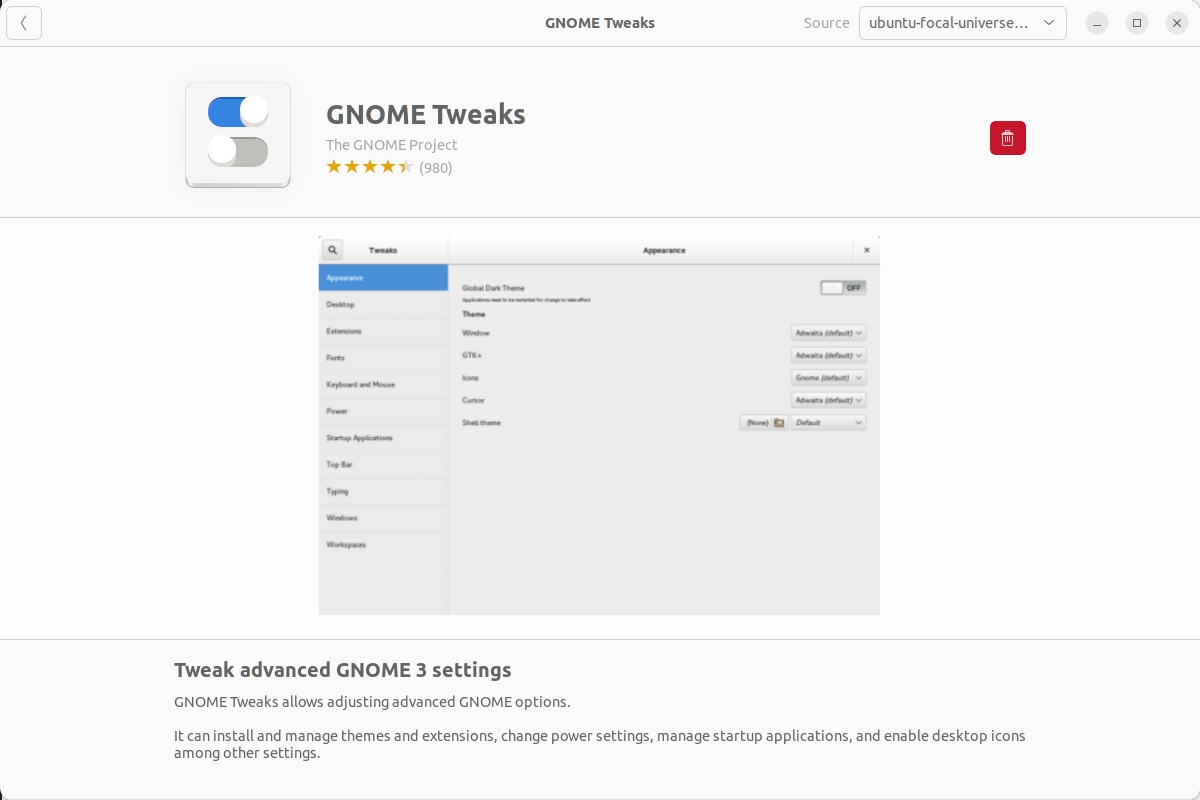
第二种: 使用命令行(我使用的方法)
1 | |
安装完成之后,就可以从应用程序列表里打开它了
图标长这样: 
打开之后,长这样: 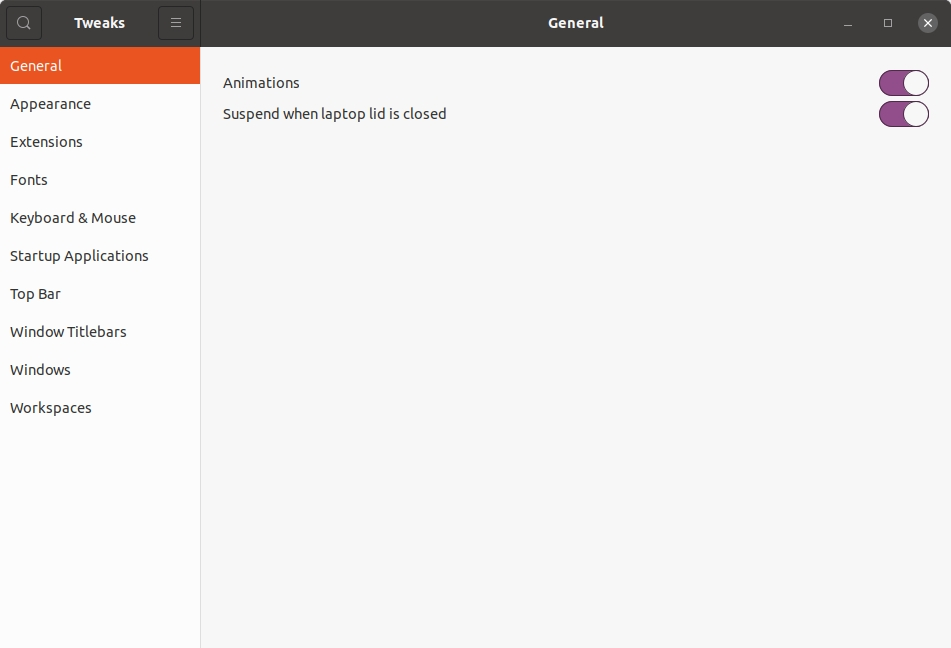
Step 2: 安装
User themes 扩展工具
在 Gnome Tweaks 里打开 Appearance
后,可能会发现 Themes - Shell
那里有个感叹号,这是因为没有安装更换主题需要的扩展工具 (Extension) 
第一步: 安装支持扩展工具 (Extension) 的工具
1 | |
安装完成之后,会出现一个这样的图标: 
这个图标点开之后,和从 Tweaks 打开的
Extensions 页面一样
第二步: 下载浏览器集成插件
由于之后需要从浏览器下载扩展工具,
所以我们还需要一个浏览器集成插件,我这里使用的是 Chrome
浏览器
用命令行安装 chrome-gnome-shell 插件
1 | |
TIP
其他浏览器集成插件的下载方法,可以看这个链接 👉🏻
第三步: 下载 User Themes 扩展工具
通过浏览器找到 User Themes Extension
把
OFF调成ON
TIP
其他更多扩展工具,可以看这个链接 👉🏻
第四步: 确认 User Themes
扩展工具已经启用
打开 Tweaks, 左侧列表找到 Extensions,
确认最上面的开关和下面的 User themes 的开关都已经打开

最后,回到 Tweaks 里的 Appearance
页面,发现 Shell 一栏可以调整了
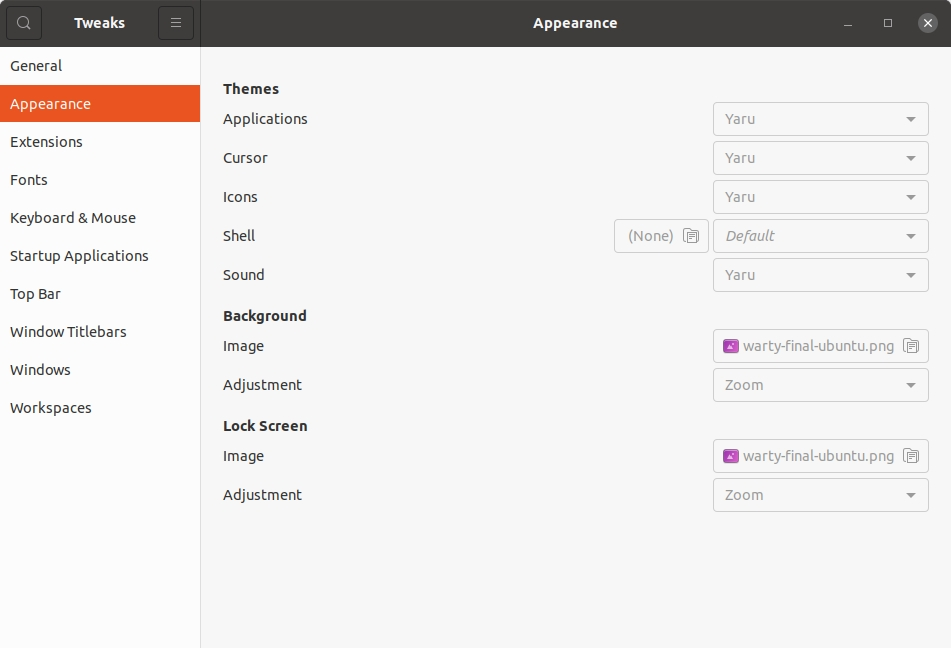
大功告成!🍻
Step 3: 更换喜欢的主题
前面的准备都已经就绪之后,就可以准备更换主题了
可以在 GNOME Look 这里网站,找到GTK3/4 Themes 一栏,从里面选择喜欢的主题下载下来 -GNOME_LOOK.ORG:
以 Nordic 主题 为例:
第一步: 下载主题压缩包 找到最右边的
Download,
它下面会有很多不同的主题包,可以都下载下来一个一个试试看
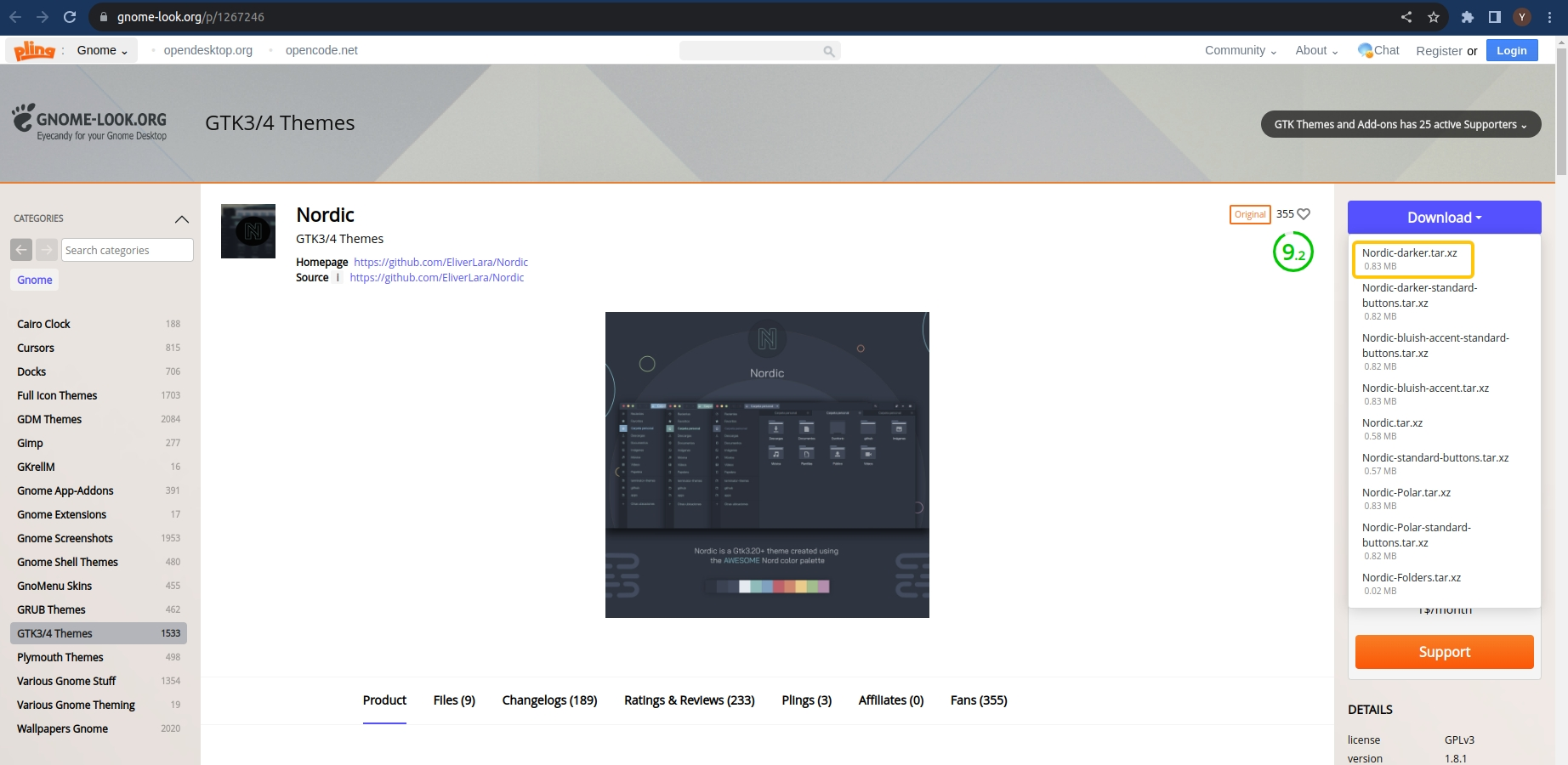
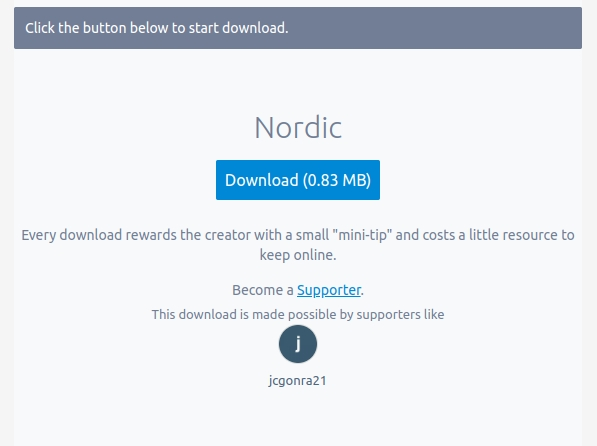
第二步: 解压压缩包
在主题压缩包下载完成之后,去下载目录里找到它,并通过
Extract Here 把它解压到当前文件夹
第三步: 移动到主题文件夹下
为了让 Tweaks
能够识别到你下载的主题,需要把解压好的文件夹移动到
/usr/share/themes 下
有的教程说也可以移动到 ~/.themes下,但我在翻看这些主题的 issues板块时,发现有很多反馈说移动到~/.themes之后,出了各种各样的问题,所以还是直接移动到/usr/share/themes 比较好。
移动的时候,可以直接使用 mv 命令
1 | |
第四步: 重启 Tweaks, 并更换主题
进入 Appearance, 把 Applications 和
Shell 更换为新的主题
All done!🍻
题外话
一般来说,按照评分从高到低选择自己喜欢的主题下载就可以了。但我在选择主题的时候,遇到了有些主题和我的系统不适配的情况。在我浏览了它们所有的
issues
都没有找到解决方案的情况下,只好换成了只有一般般喜欢的主题 😿
当然,除了主题之外,也可以从 GNOME-LOOK
上下载自己喜欢的图标、鼠标样式等等等等等等